Shkarkoni programin për të verifikuar sinjalin wi-fi. Wifi Analyzer është një aplikacion për analizimin e sinjalit WiFi në android
Çipi i Opinionit: Google premton një zgjidhje të thjeshtë për mbulimin maksimal të mundshëm të rrjetit WLAN të çdo shtëpie. Me ndihmën e sistemit WiFi të Google, gjiganti i internetit mund të përmirësojë seriozisht pajisjet. Sistemi është shumë i lehtë për t'u konfiguruar dhe ofron performancë të lartë edhe në qoshet më të largëta të banesës.
Ju mund të merrni sistemin WiFi të Google me një, dy ose tre "njësi" - numri i tyre varet nga madhësia e shtëpisë tuaj. Në rastin e grupit që kemi testuar, ne flasim për dy "njësi" të Google WiFi, të cilat së bashku duhet të sigurojnë një mbulim të plotë të sinjalit WLAN të një apartamenti deri në 100 metra katrorë.
Kompakt dhe efikas
Mbërthyer në rroba të bardha plastike, sistemi WiFi i Google në sajë të procesorit quad-core dhe 512 MB RAM ka fuqi të mjaftueshme. Në të njëjtën kohë në Google WiFi ndërtuar në katër antenave - dy për grupin 2.4- dhe dy për 5-GHz. Sipas prodhuesit, sistemi është në gjendje të punojë në të njëjtën kohë në dy grupe dhe në këtë mënyrë të arrijë në teori shpejtësinë maksimale të transferimit të të dhënave deri në 1200 Mbps.
Me ndihmën e teknologjisë së formimit të një sinjali të drejtuar (Beamforming), fuqia e transmetuesit mund të rritet më tej. Përveç kësaj, për lidhjet LAN ose WAN, mund të përdorni dy porte Gigabit. Si një metodë e enkriptimit, Google WiFi përdor WPA2-PSK - ky është një standard modern.
Google WiFi: shtrihet sipas madhësisë së banesës
Të gjithë përmes aplikacionit
Ngritja e një sistemi WLAN nga Google bëhet ekskluzivisht përmes aplikacionit (Google WiFi), i cili është instaluar në një smartphone ose tablet. Në këtë rast, të gjitha veprimet e personalizimit të përdoruesit shoqërohen nga një ndihmës asistent i vërtetë. Edhe pa këshilla e tij ju duhet të fillojë për të lidhur një nga "njësitë» Google WiFi në një prizë elektrike dhe për lidhjen tuaj të internetit (të paturit e një modem-router ose modem) - nëpërmjet integruar modem Google WiFi nuk është në dispozicion.
Pastaj ju duhet të kandidoni në smartphone tuaj një aplikacion për konfigurim, të pajisur me një asistent. Me Bluetooth, aplikacioni do të gjejë "njësinë primare" tuaj të WiFi-së të Google. Pastaj, duke përdorur kamerën, skanoni kodin QR të vendosur në anën e pasme të Google WiFi, pas së cilës duhet të instalohet lidhja WLAN.
Tani ju jepni rrjetit tuaj një emër, atëherë ju vendosni një fjalëkalim për t'u lidhur me të - dhe ju jeni bërë! Shtimi i njësisë së dytë është po aq e lehtë: lidheni në një prizë të energjisë, mbani një smartphone me Bluetooth në një kohë, scan kodin QR dhe ju jeni bërë!
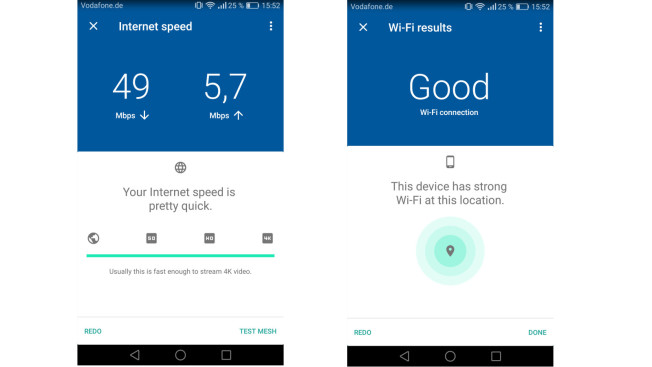 Në diçka më shumë, në diçka më të vogël: me të vërtetë më shumë informacion aplikacioni WiFi i Google nuk do të ndajë
Në diçka më shumë, në diçka më të vogël: me të vërtetë më shumë informacion aplikacioni WiFi i Google nuk do të ndajë Nuk mund të bësh shumë
Ka shumë mundësi për të konfiguruar aplikacionin nuk ofron. Ju mund t'i jepni përparësi kërkesave të përdoruesve të caktuar, krijoni një rrjet të ftuar, shtoni pajisje të reja të Google WiFi, provoni shpejtësinë e lidhjes në internet dhe përfitoni nga disa funksione të tjera.
Dhe kjo është komponimet e testimit tregojnë një "jo-uniforme" rezultate nëse lidhja juaj internet Testi i pastër me shpejtësi (matur "njësi" primare për LAN-Port) jep rezultat në numrat "të vërtetë", cilësia e komunikimit në mes individuale "njësive" të të sistemit vlerësohet aplikimi vetëm shenjat e shkollave .
Çdo gjë shfaqet në mënyrë vizuale, intuitive e kuptueshme dhe e dizajnuar në mënyrë grafike në përputhje me rrethanat. Por e gjithë kjo - jo për ata përdorues që janë të angazhuar në ngritjen e rrjeteve në një nivel profesional! Në veçanti, do të jetë kot këtu për të kërkuar mundësinë e instalimit manual të kanaleve WLAN ose ndryshimin e cilësimeve të tjera në rrjet.
Rrjeti më i mirë WLAN është kudo!
Me funksionimin e përditshëm, me të vërtetë nuk do të vëresh kur pajisja juaj do të "ndryshojë" një "njësi" të Google WiFi në një tjetër - në këtë kuptim rrjeti është plotësisht homogjen. Këtu në apartamentin tonë të testimit nuk mund të gjejmë ndonjë vend "të ngushtë" që gjendet në një cep ose në tjetrin - sistemi në mënyrë të padukshme dhe vazhdimisht lidhet me pajisjen Google WiFi në momentin e dhënë.
Tani kudo niveli i sinjalit është me të vërtetë shumë i mirë, i cili shënohet jo vetëm nga ndjesitë subjektive, por edhe nga rezultatet e matjeve të aplikacionit Google WiFi. Ndoshta, zgjedhja automatike e kanaleve funksionon shumë mirë këtu.
Alternative: më shumë fuqi - Netgear ORBI AC3000 (RBK50-100PES)
Netgear gjithashtu me sistemin e tij WLAN, i cili kushton rreth 27,000 rubla, premton mbulimin më të mirë të WLAN në të gjitha anët e banesës ose shtëpisë tuaj. Bazuar në rezultatet e testit praktik, ne mund të konfirmojmë se funksionon me të vërtetë mirë. Për më tepër, ngritja e sistemit Orbi është gjithashtu shumë e thjeshtë.
Shpesh ekziston nevoja për të kontrolluar shpejt nivelin e sinjalit WiFi për të zgjedhur kanalin më të lirë me cilësi të mirë të pritjes. Për këtë detyrë, aplikimi i thjeshtë android Wifi Analyzer.
Me ndihmën e tij ju lehtë mund të përcaktoni jo vetëm kanalet e lira, por gjithashtu kontrolloni cilësinë e pritjes së Wi-Fi në vende të ndryshme të banesës ose kafenesë ose shikoni ndryshimet në sinjal në kohë. Pas nisjes, dritarja kryesore e programit do të shfaqë një grafik që tregon rrjetet e dukshme celulare, nivelin e pritjes dhe kanalet në të cilat veprojnë. Nëse ndërthuren në grafik, kjo do të shfaqet në mënyrë vizuale.
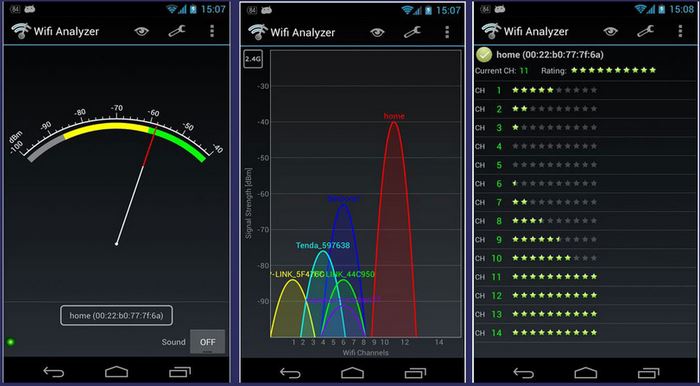
Ju gjithashtu mund të shihni "rating" e kanaleve, sipas llojit të çdo vlerësimi yll, e cila tregon qartë se si zgjedhja e një ose një tjetër prej tyre është në këtë moment. Një tjetër veçori e aplikimit - analiza e fuqisë së sinjalit Wi-Fi. Së pari, duhet të zgjidhni rrjetin pa tel për të kontrolluar, pastaj shikoni nivelin e marrjes, ndërkohë që nuk ka asgjë për të ndaluar lëvizjen në zonë ose për të kontrolluar ndryshimin e cilësisë së pritjes në varësi të vendndodhjes së routerit.
Gjithashtu, nuk është e tepërt të shtosh që interesi ynë në rrjetet WiFi mund të jetë jo vetëm në analizën pasive. Me ndihmën e një telefoni celular, gjithashtu mund të përpiqeni të merrni fjalëkalimin për pikën e aksesit pa tel. Për ta bërë këtë, do t'ju duhet një aplikacion i quajtur WIBR.
WIBR është një aplikacion unik me të cilin mund të kolliteni Wi-Fi-në e një fqinji dhe ta përdorni internetin falas. Kjo nuk është një shaka, WIBR punon në parimin e zgjedhjes së fjalëkalimeve automatikisht (shtazë) në Wi Fi, dhe nëse fjalëkalimi është i thjeshtë, atëherë probabiliteti për të zgjedhur një fjalëkalim është afër 100 për qind.
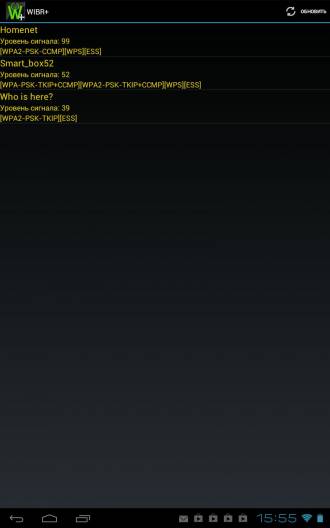
Dridhje mbështet thatë disa Wi Fi rrjetet në të njëjtën kohë, dhe tregon informacion në një ekran të vetme, kur ju klikoni mbi një nga rrjetet, ju mund të shihni statistikat e hollësishme në lidhje me progresin e: numri i fjalëkalimeve për minutë, sa shumë fjalëkalime opsion tashmë është vërtetuar dhe sa është lënë.

Aplikimi mbështet ngarkimi fjalorë e tyre, për këtë ju duhet për të shkarkuar ato (ose shkruani veten në një fletore fjalëkalimet të gjitha opsionet e mundshme dhe për të shpëtuar në format txt), të përcaktojë rrugën për programin e vetë. Sidomos për përdoruesit tanë, ne kemi shtuar më shumë se 10 fjalorë me fjalëkalimet më të zakonshme.
Rreth zgjedhjes së kanalit Wi-Fi shkruar tashmë jo disa artikuj dhe manuale të hollësishme. Rezultati është gjithmonë i njëjtë - sa më i lirë kanali, aq më i qëndrueshëm, më i fortë dhe më i qëndrueshëm sinjali. Për Windows 10 më në fund erdhi versioni paraprak i shërbimeve më të njohura për monitorimin e shpejtë të kanaleve të radios - WiFi Analyzer. Tani e njihni gamën e lirë - është e lehtë
Versioni i Windows supozon që ju tashmë keni Windows 10 në bord, kështu që ju duhet të përmirësoni. Në telefonat që përdorin programin Windows Phone nuk lindin për të njëjtën arsye - keni nevojë për një "duzinë", por që kur ende nuk ka dalë, mund ta instaloni vetëm në kompjuterë personalë.
Ndikimet e jashtme ushtrojnë një ndikim të madh në sinjal. Muret, pajisjet elektrike, rrjetet e tjera Wi-Fi. Edhe materiali i derës tuaj të brendshme mund të luajë një rol të madh në bandwidth të kanalit. Përshkrimi i detajuar i tyre mund të gjendet më http://optim-yug.ru/ . Atje mund të kërkoni çmimin dhe të zgjidhni një derë të brendshme të mirë për veten tuaj.
Shkarko WiFi Analyzer për Windows 10
https://www.microsoft.com/ru-ru/store/apps/wifi-analyzer-preview/9nblggh33n0nSi ta përdorim atë?
Kur të filloni programin, hapet dritarja:
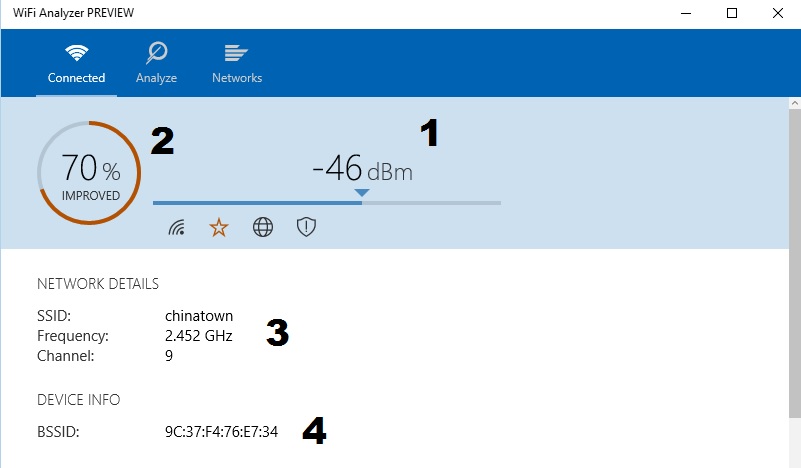
1 - Ndjeshmëria e marrësit.Për përshtatësin tim është 46 dBm (decibel-milliwatt). Ndjeshmëria, në këtë aspekt është niveli minimal sinjal në të cilin Wi-Fi do të funksionojë. Sa më afër ju jeni në pikën e qasjes (router), aq më e ulët është ndjeshmëria. Më tej - marrësi ka nevojë për më shumë "lërim" për përpunimin korrekt të sinjalit. Një vlerë më e madhe se -85 dBm konsiderohet e pakënaqshme për funksionimin normal.
Nëse ndonjë nga ikonat ndizet, atëherë:

2 - Cilësia e sinjalit
3 - Parametrat kryesore të rrjetit. Këtu do të shohim emrin (SSID) të rrjetit të cilit ne jemi të lidhur, frekuencën dhe kanalin aktual.
4 — BSSID - Adresa MAC e rrjetit tonë pa tel.
Veçmas për BSSID - çfarë është?
Identifikimi i shërbimit bazë (BSSID) -numri unik (mac-adresa) e rrjetit tonë pa tel. Nëse router juaj mbështet teknologjinë MBSSID, atëherë mund të konfiguroni deri në disa pika aksesi në një router të vetëm. dmth rrjeteve të shumta brenda një rrjeti të vetëm Wi-Fi. Një SSID mund të ketë deri në katër BSSID, secili ka adresën e vet mac. Ju mund ta kontrolloni atë në komandën me komandën netsh wlan tregojnë rrjetet mode = bssid . Ja se si duket:

Për çfarë është ajo? Për politika të ndryshme të sigurisë (rrjeti i ftuar / rrjeti i personelit), politikat e ndryshme të rutimit (IP statik, DHCP), etj. Po, mund të blini një pikë të dytë aksesi dhe konfiguroni gjithçka atje, por kjo është një kosto shtesë financiare + një pajisje shtesë në rrjet.
Si te zgjidhni kanalin e duhur?
Shko te skeda "Analizo" në krye të programit dhe shikoni figurën e mëposhtme:
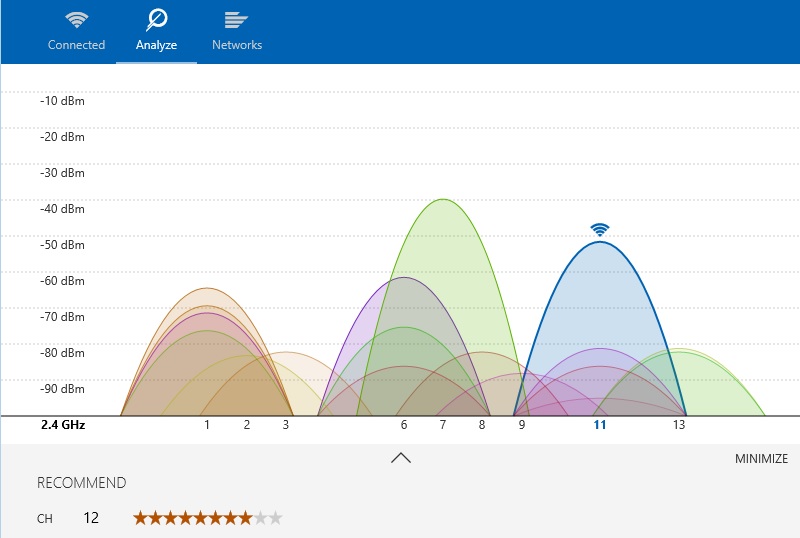
Çdo hark është rrjeti Wi-Fi i dikujt, respektivisht, në ndjeshmërinë e sensorit të majtë (niveli i sinjalit), në kanalet fundore. Kështu, ju mund të gjurmoni se cili nga kanalet "kullos" numrin më të madh të pikave të aksesit. Për të qenë më i qartë, provoni të aktivizoni ekranin SSID. Pra, fotografia bëhet edhe më e qartë:
![]()
Ju lutem vini re se vetë programi rekomandon që kanali është më fitimprurëse për laptop / PC tonë:
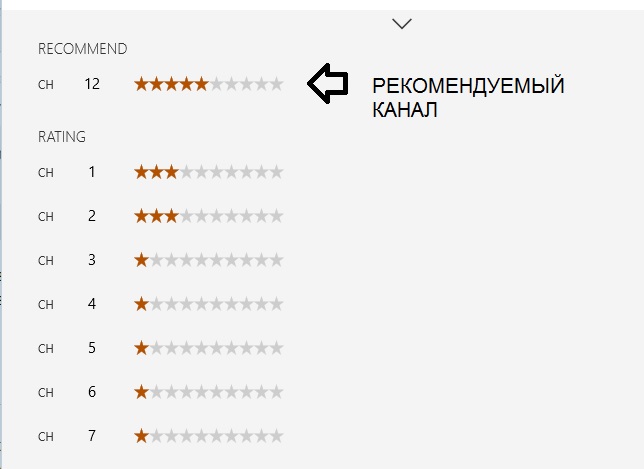
Kështu, kemi zbuluar ajrin më "të zhurmshëm", duke shikuar ndjeshmërinë e marrësit dhe kemi mësuar se kanali më i lirë i radios për pajisjen tonë - 12
Çfarë mund të bëj?
Nëse sinjali midis router dhe laptopë ende lë shumë për të dëshiruar, dhe distanca në mes tyre është shumë i vogël (1-3 metra), ajo është e rekomanduar për të hequr router nga muri, për të shmangur ndërhyrje nga pajisjet fqinje (kjo mund të mos jetë domosdoshmërisht router). Mundohuni të vënë router në pjesë të ndryshme të banesës së tyre - madje edhe një lëvizje të vogël në dhomë mund të japin deri në 90% të përmirësimit të sinjalit dhe, rrjedhimisht, shpejtësinë e lidhjes Wi-Fi (!)


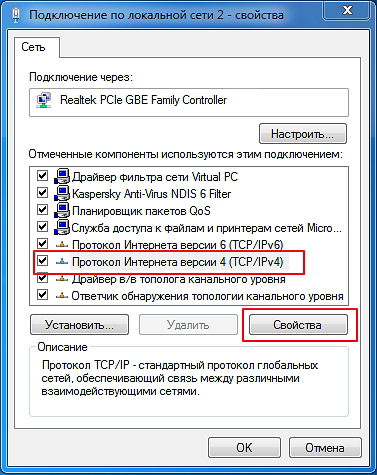 Mos e futni router d link dir 300
Mos e futni router d link dir 300 Si të krijoni një pikë hyrjeje WiFi në një kompjuter ose laptop
Si të krijoni një pikë hyrjeje WiFi në një kompjuter ose laptop Si ta lidhni pajisjen HDMI me monitorin
Si ta lidhni pajisjen HDMI me monitorin